Cette partie est destinée à toute personne voulant s’initier à Excel, le logiciel de tableur de la suite bureautique
Microsoft Office destiné à être utilisé sur les plateformes Windows et Mac Os X. Une liste de tutoriels faite pour
les nuls, est disponible ici pour que chacun puisse enfin en bénéficier sans aucune difficulté.
Pour voir les différents tutoriels, rendez-vous sur cours d’Excel 2007 - 2010
Pour lire le présent tuto, continuez la lecture.
Les tableaux
Il y a deux façons d’insérer un tableau dans une feuille Excel. Une façon que nous allons voir plus loin (dans un autre cours), qui consiste à aller dans Insertion, puis Tableau. Et une autre façon que nous allons voir ici et tout de suite.
Créer un tableau
Pour insérer un tableau, on va passer par les bordures. Voyez bien l’image ci-dessous :
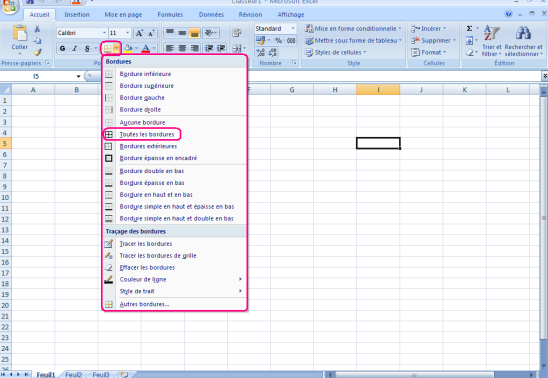
Maintenant zoomons la partie concernée pour y voir clair.
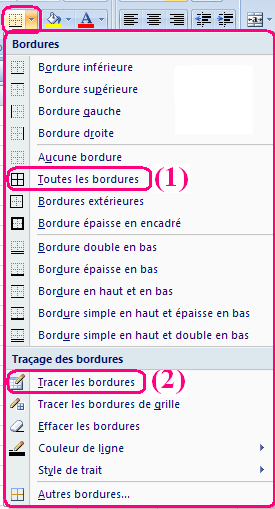
Les descriptions sont belles et bien claires sur l’image ci-dessus. Nous n’allons pas réexpliquer ce qui est déjà fait.
Pour insérer un tableau, on sélection toute la zone que doit occuper le tableau, puis on choisit Toutes les bordures (1).
On peut aussi créer un tableau en choisissant les bordures une par une (bordure gauche, droite, supérieure, inferieure…).
On peut aussi créer un tableau en se servant du crayon. Dans ce cas, choisissez l’option Tracer les bordures (2).
Ci-dessous l’image d’un tableau :
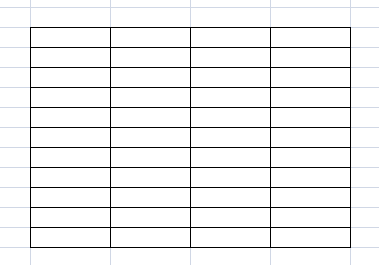
Changer la couleur des bordures
Pour changer la couleur des bordures, on va dans la section Traçage des bordures, on choisit
Couleur de ligne.
NB : Il faut penser choisir la couleur des bordures avant la création du tableau.
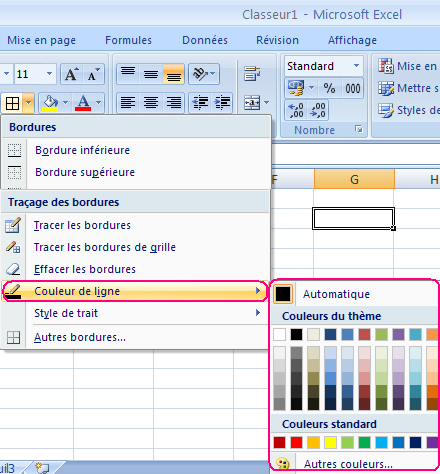
Fusionner les cellules, supprimer les bordures, supprimer le tableau
Pour fusionner les cellules ou supprimer les bordures ou bien supprimer le tableau, on utilise la gomme (Effacer les bordures).
Pour fusionner les cellules, il suffit d’effacer les bordures séparant les cellules. Pour effacer un tableau, on passe la gomme sur tout le tableau comme si on est entrain de sélectionner le tableau avec la gomme.
Pour choisir la gomme, referez-vous à l’image ci-dessous :
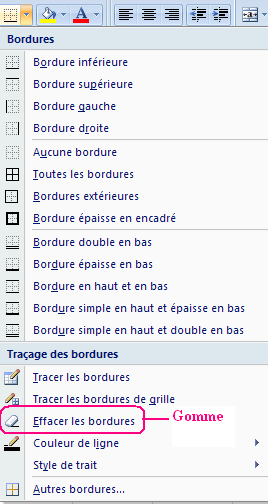
Voila c’est terminé pour ce tuto. Si vous avez un problème, une question ou quelque chose à signaler, le forum est là pour ça.